ai中可以绘制很多逼真的3d效果,需要使用透视网格工具来实现,下面我们就来看看详细的教程。
打开AI软件,找到今天要学习的【透视网格工具】
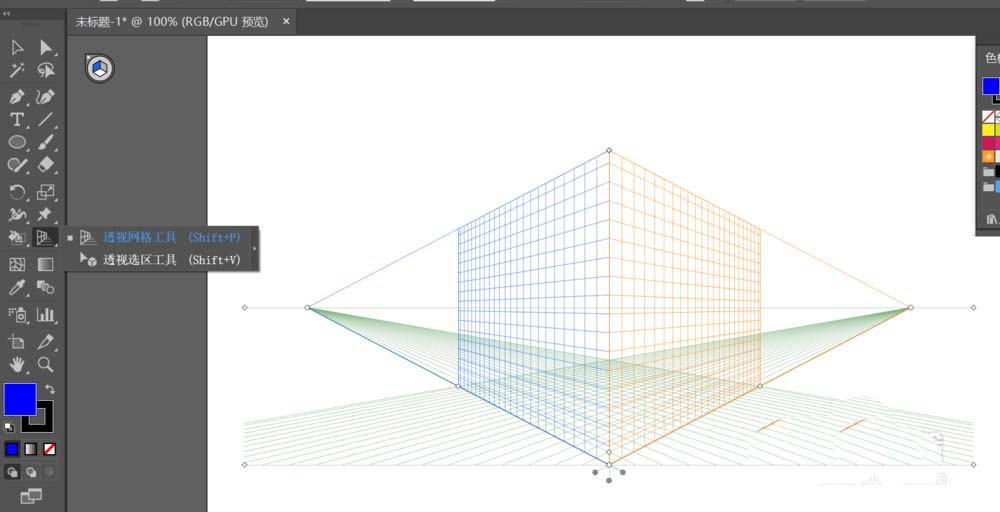
在讲之前先说一下如果不小心打开了【透视网格工具】该怎么关闭,可以在选中【透视网格工具】的时候点击左上角的关闭按钮
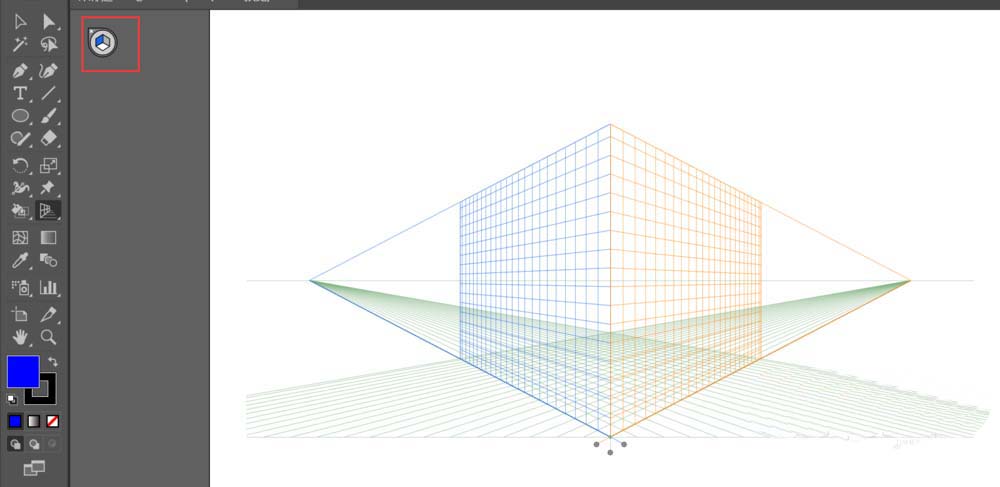
另外一种方法是:找到【透视】-透视网格-隐藏网格,这样就可以将透视网格关闭了
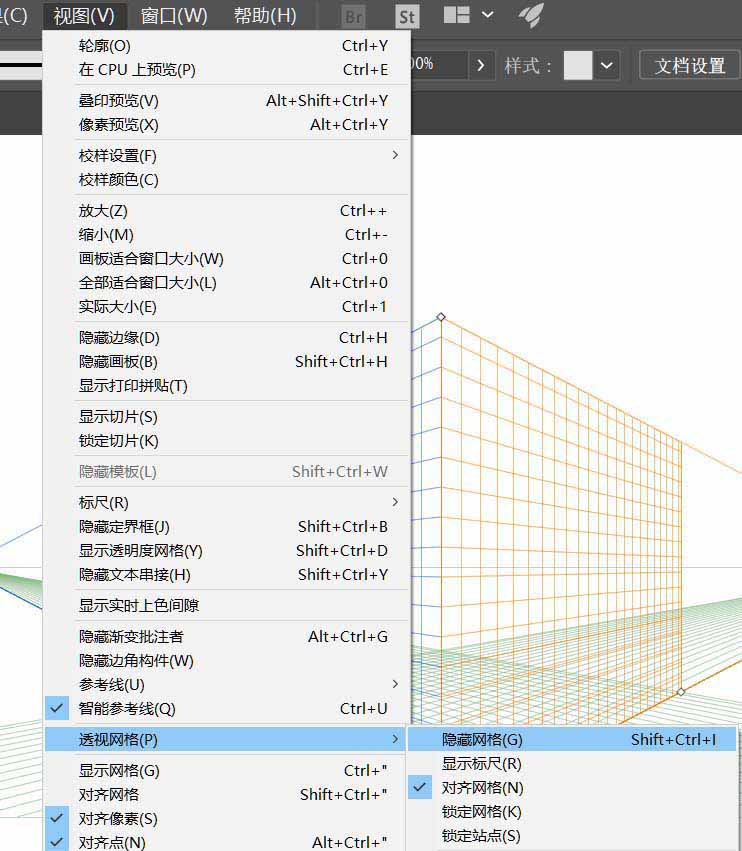
首先我们先来看一下透视的几种方式,先看1点透视,我们可以简单的绘制几个矩形看一下具体的效果
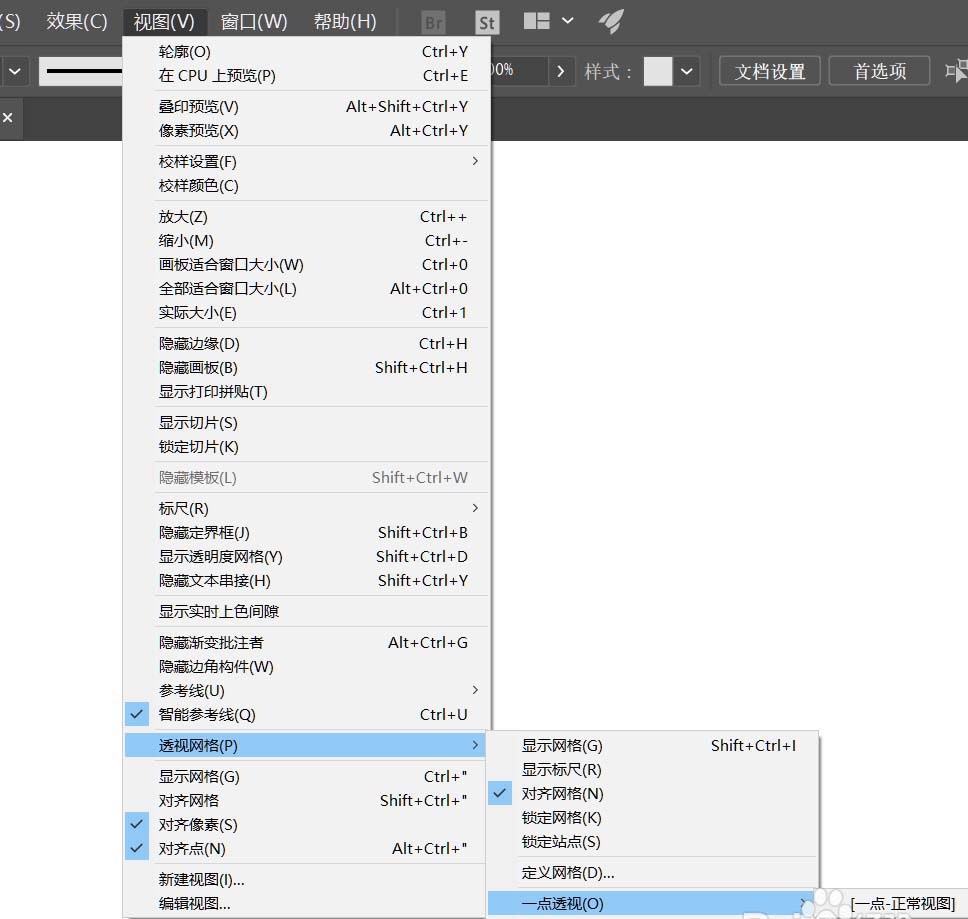
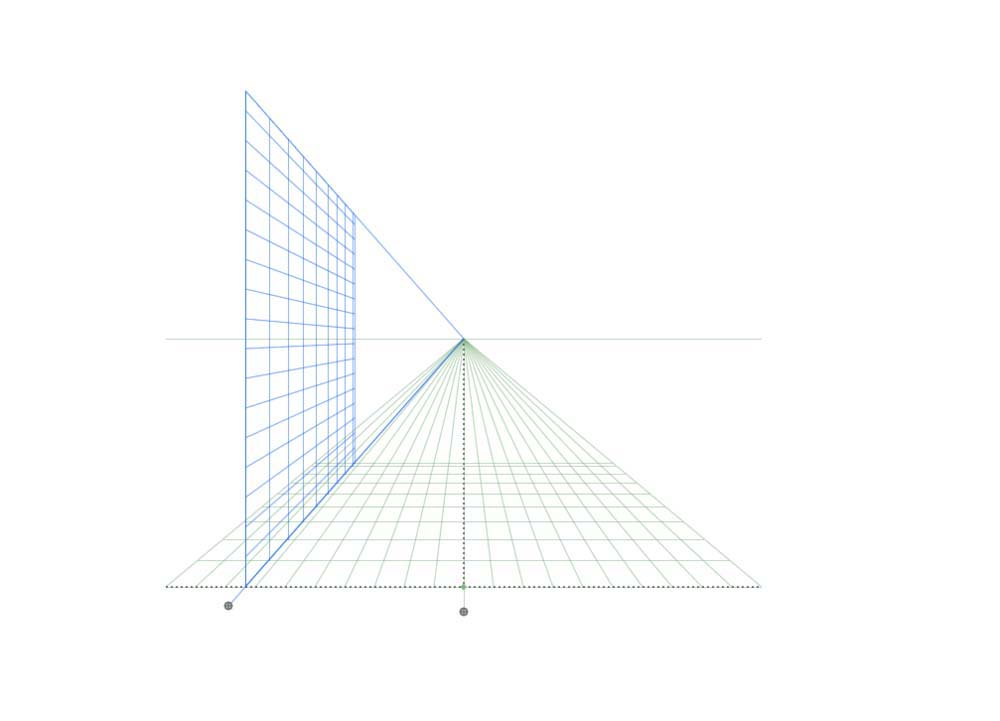
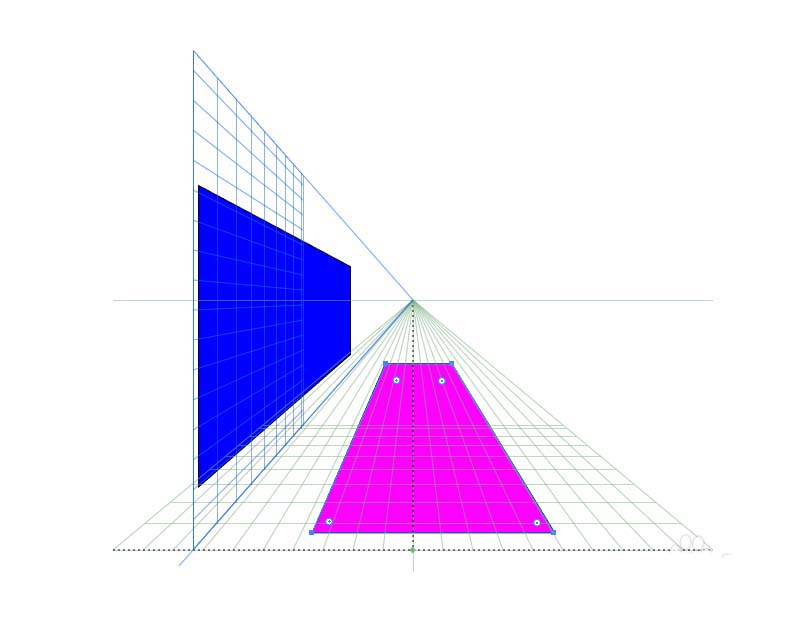
接下来看一下2点透视,这是平常常用的透视方式,同样是根据近大远小的透视原理,两个面会逐渐消失在两个点
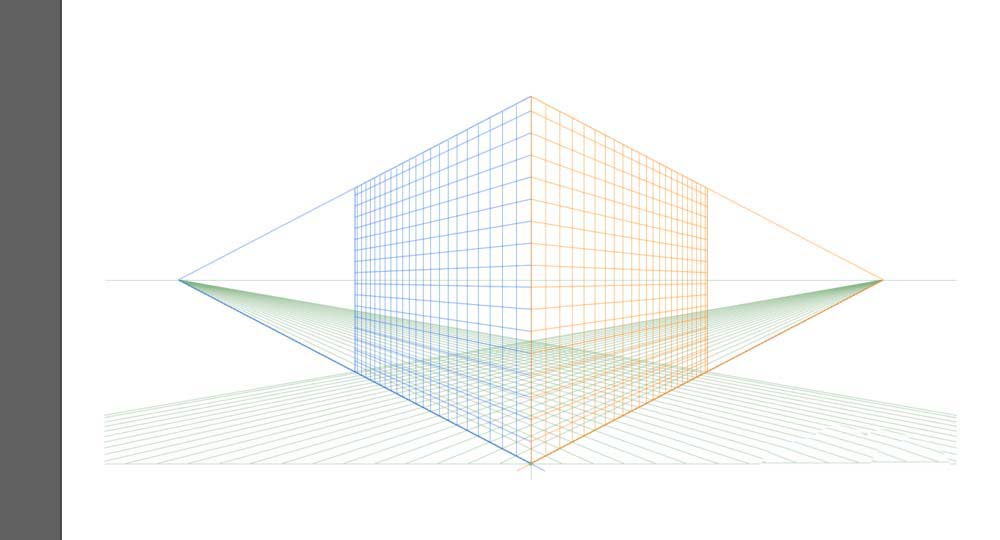
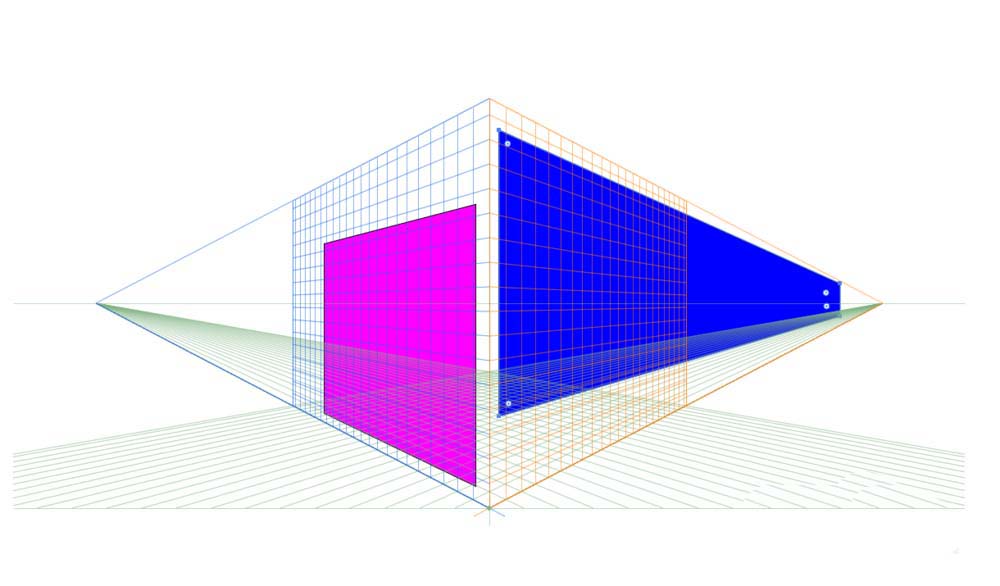
在看下3点透视,3个面分别消失于3个点,我们可以根据场景的不同来选择不同的透视方式
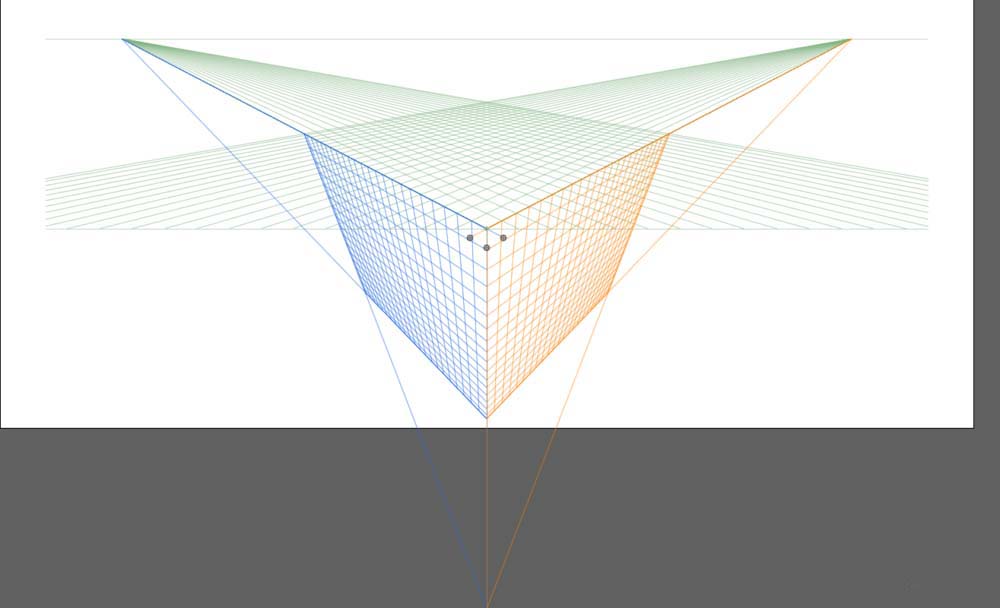
接下来我们讲一下怎么移动透视网格,在选中【透视网格工具】的状态下,我们将鼠标放置在左下角或右下角,当箭头出现十字的时候就可以整体移动透视网格了
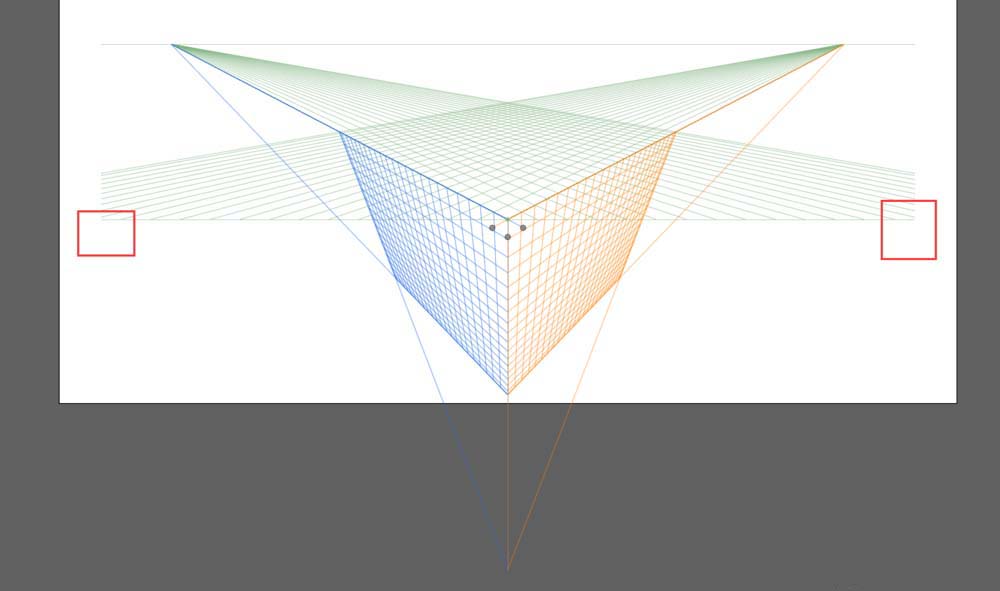
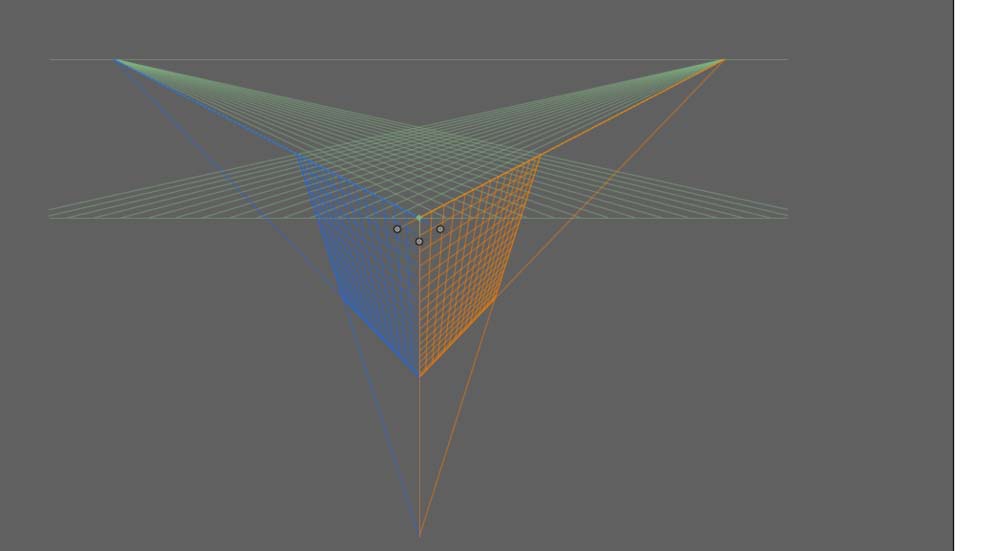
当选中同时网格上方点,鼠标出现田字格的时候可以调节透视网格的高度
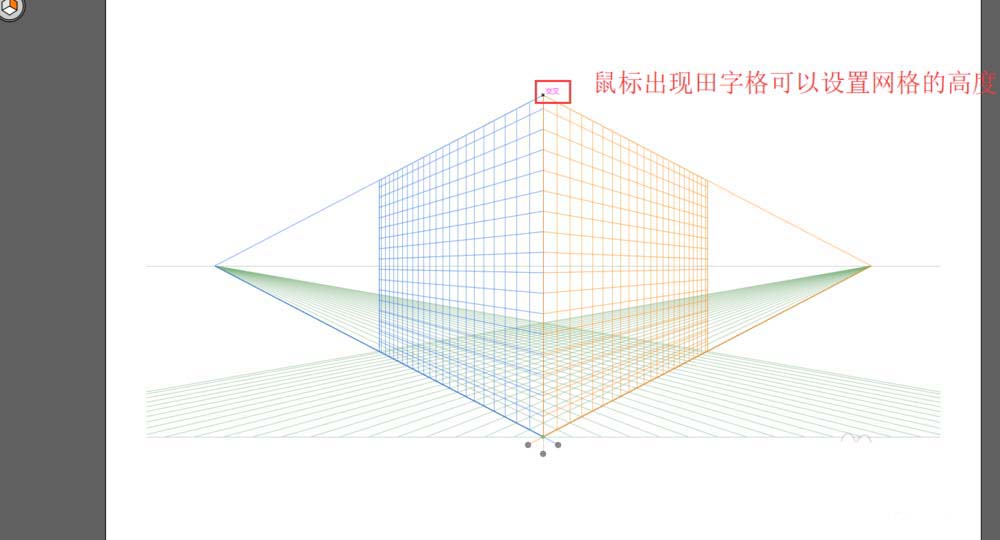
当鼠标点击中间的两个点的时候,鼠标出现的是上下的两个箭头表示的是可以在垂直方向移动,就是控制灭点的位置
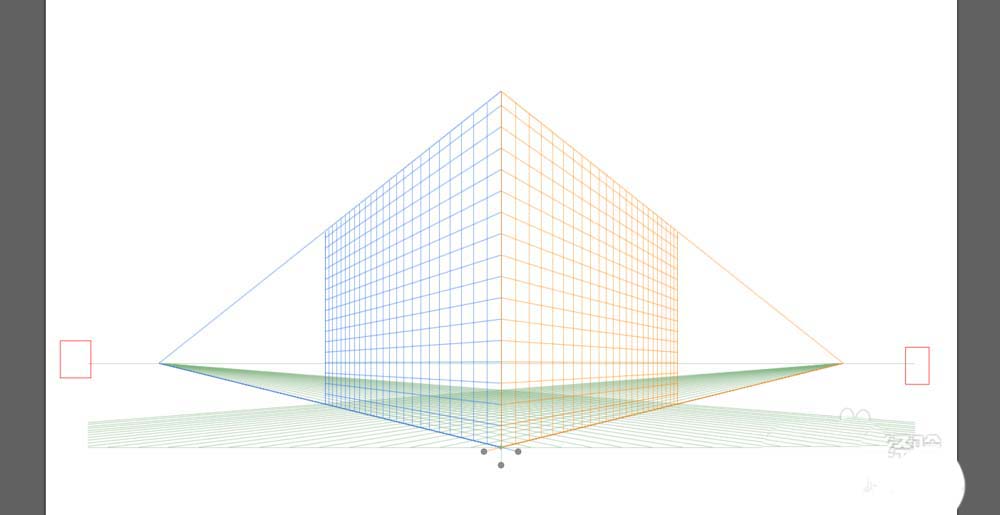
具体可以自己练习,接下来讲的是在绘制图形的时候先选中对应的面再进行绘制
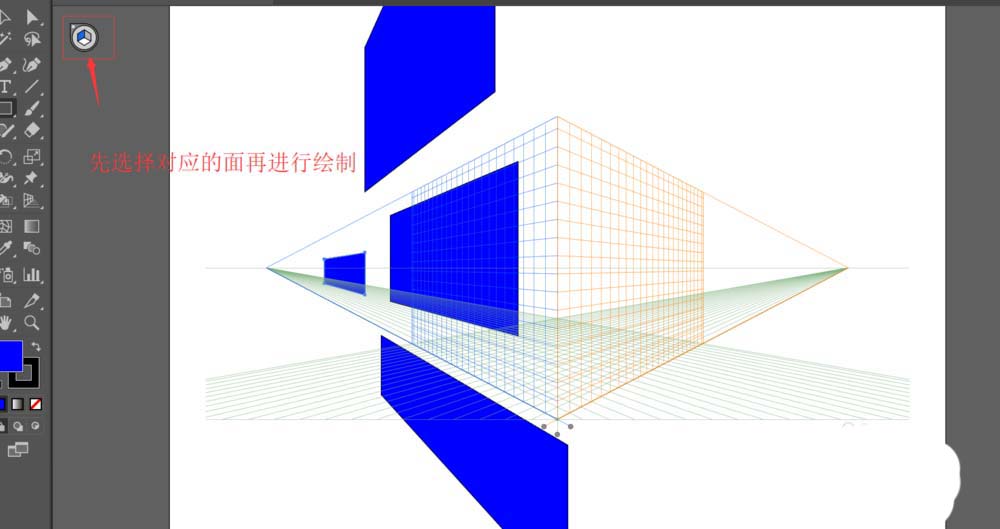
以上就是关于ai透视网格工具的使用方法,希望大家喜欢,请继续关注脚本之家。
相关推荐: